Hướng dẫn cách lấy lại mật khẩu zalo khi mất sim. Bạn đang dùng Zalo nhưng bị mất thuê bao đã đăng ký tài khoản hoặc bị thoát toàn khoản và không nhớ mật khẩu để đăng nhập lại. Vậy thì hãy cùng SIMvn tìm hiểu cách khắc phục các vấn đề trên hiệu quả và nhanh nhất ở bài viết dưới đây.

Contents
- I. Có thể lấy lại mật khẩu zalo khi bị mất sim hay không?
- II. Lấy lại mật khẩu zalo bằng cách làm lại sim
- III. Lấy lại mật khẩu zalo bằng cách đổi số điện thoại
- IV. Một số câu hỏi liên quan cách lấy lại mật khẩu zalo
- 1. Nếu đăng nhập lại bằng mật khẩu mới thì có bị mất bạn bè trên Zalo hay không?
- 2. Có thể xóa tài khoản Zalo khi mình quên mật khẩu và mất số điện thoại rồi không?
- 3. Có cách nào khôi phục tài khoản mà không cần mã Zalo không?
- 4. Zalo lâu không đăng nhập có bị xóa tài khoản không?
- 5. SIM bị khóa 1 chiều, có cách nào lấy lại mật khẩu Zalo không?
- Lời kết
I. Có thể lấy lại mật khẩu zalo khi bị mất sim hay không?
Câu trả lời là có. Bạn hoàn toàn có thể lấy lại mật khẩu zalo khi bị mất sim vì bất cứ lý do gì. Thường bị mất sim sẽ có 2 trường hợp như sau:
- Trường hợp 1: Bạn bị mất điện thoại, mất sim hay sim bị hỏng, và sim chưa thuộc quyền sở hữu của người khác
- Trường hợp 2: Sim bị mất đã thuộc quyền sở hữu của người khác
Với mỗi một trường hợp sẽ có những cách lấy lại mật khẩu zalo khác nhau. Hãy theo dõi tiếp bài viết để xem những cách đó là gì nhé!
II. Lấy lại mật khẩu zalo bằng cách làm lại sim
1. Điều kiện và thủ tục đăng ký sim mới
Áp dụng cho trường hợp 1: sim của bạn bị mất hoặc bị hỏng nhưng chưa thuộc quyền sở hữu của người khác. Trong trường hợp này, bạn nên làm lại và đăng ký sim chính chủ để nhận mã OTP và lấy lại mật khẩu zalo.
Xem thêm cách đăng ký sim chỉnh chủ của các nhà mạng:
Khi làm lại sim, bạn cần chuẩn bị khoảng 3-5 số điện thoại đã liên lạc gần đây nhất (gọi điện hoặc nhắn tin), sau đó mang theo Chứng minh nhân dân hoặc Căn cước công dân bản chính đến cửa hàng dịch vụ của nhà mạng gần nhất để tiến hành làm lại SIM.
Phí làm lại SIM dao động khoảng 25.000 đồng/SIM. Để chắc chắn hơn, bạn có thể liên hệ trước với tổng đài của nhà mạng để hỏi thêm chi tiết. Sau khi đăng ký lại sim, trong trường hợp bạn đang sử dụng Iphone và muốn đồng bộ danh bạ thì hãy làm theo cách sau: Cách đồng bộ danh bạ từ Icloud sang Sim nhanh chóng.
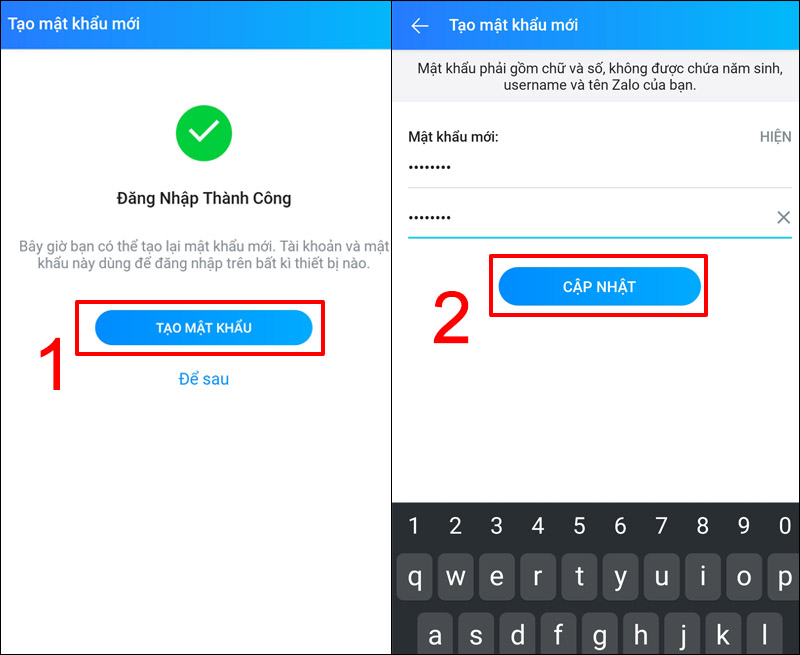
Lời khuyên: khi bị mất sim, bạn nên ngay lập tức báo cho nhà mạng biết để khóa sim khẩn cấp tránh kẻ xấu lợi dụng, đồng thời bạn nên ra nhà mạng làm lại sim chính chủ để tiếp tục sử dụng.
2. Cách cài đặt lại mật khẩu Zalo
Bước 1: Tiến hành lấy lại mật khẩu, mở ứng dụng Zalo trên điện thoại > Đăng nhập > Lấy lại mật khẩu > Nhập số điện thoại của bạn > Nhấn dấu mũi tên ở góc dưới bên phải.
Bước 2: Bạn kiểm tra lại số điện thoại vừa nhập (nếu đúng Zalo sẽ hiển thị tài khoản của bạn, bao gồm cả tên và ảnh đại diện) > Xác nhận > Nhập mã xác thực Zalo gửi đến số điện thoại của bạn thông qua cuộc gọi/tin nhắn.
Bước 3: Nhấn chọn Tạo mật khẩu để tiến hành đặt mật khẩu mới > Nhập mật khẩu mới ở 2 trường > Chọn Cập nhật.
Như vậy là bạn đã có thể đăng nhập vào zalo khi bị mất sim và quên mật khẩu rồi. Rất đơn giản phải không nào?
III. Lấy lại mật khẩu zalo bằng cách đổi số điện thoại
Áp dụng cho trường hợp 2: sim của bạn đã thuộc quyền sở hữu của người khác.
Nếu như bạn không còn là chính chủ của sim đó (sim bị nhà mạng khóa hoặc sim hết hạn bị thu hồi và bán cho người khác) hoặc bạn đăng ký zalo bằng số điện thoại người quen. Thì sau khi lấy lại được mật khẩu, bạn nên đổi sim- số điện thoại đăng ký Zalo về chính chủ để dễ dàng nhận mã OTP.
Sau đó thực hiện các bước sau để lấy lại mật khẩu Zalo:
Bước 1: Yêu cầu Zalo gửi mã kích hoạt
Trước khi tiến hành lấy lại mật khẩu Zalo, bạn nên liên lạc trước với người đang giữ SIM đăng ký tài khoản Zalo của mình.
Sau đó, bạn mở ứng dụng Zalo trên điện thoại > Đăng nhập > Lấy lại mật khẩu > Nhập số điện thoại của bạn > Nhấn dấu mũi tên ở góc dưới bên phải.
Bước 2: Liên hệ chủ SIM để xin mã kích hoạt
Bạn chỉ có khoảng 45 giây để nhập mã nên cần liên lạc thật nhanh, hãy đảm bảo chủ SIM đang không bận. Nếu gửi yêu cầu xong, không kịp nhập mã và hết thời gian quá nhiều lần sẽ bị tạm khóa, thời gian để chờ (khoảng 24h).
Sau khi có mã thì bạn nhập mã > Nhấn chọn Tạo mật khẩu để tiến hành đặt mật khẩu mới > Nhập mật khẩu mới > Cập nhật.
Bước 3: Tiến hành đổi số điện thoại chính chủ
Bạn truy cập vào ứng dụng Zalo > Đăng nhập với số điện thoại cũ và mật khẩu mới cập nhật > Cài đặt > Tài khoản và bảo mật > Đổi số điện thoại > Tiếp tục.
Nhập số điện thoại mới > Tiếp tục > Xác nhận > Nhập mã Zalo đã gửi cho bạn từ cuộc gọi/tin nhắn > Tiếp tục và làm theo hướng dẫn để hoàn tất.
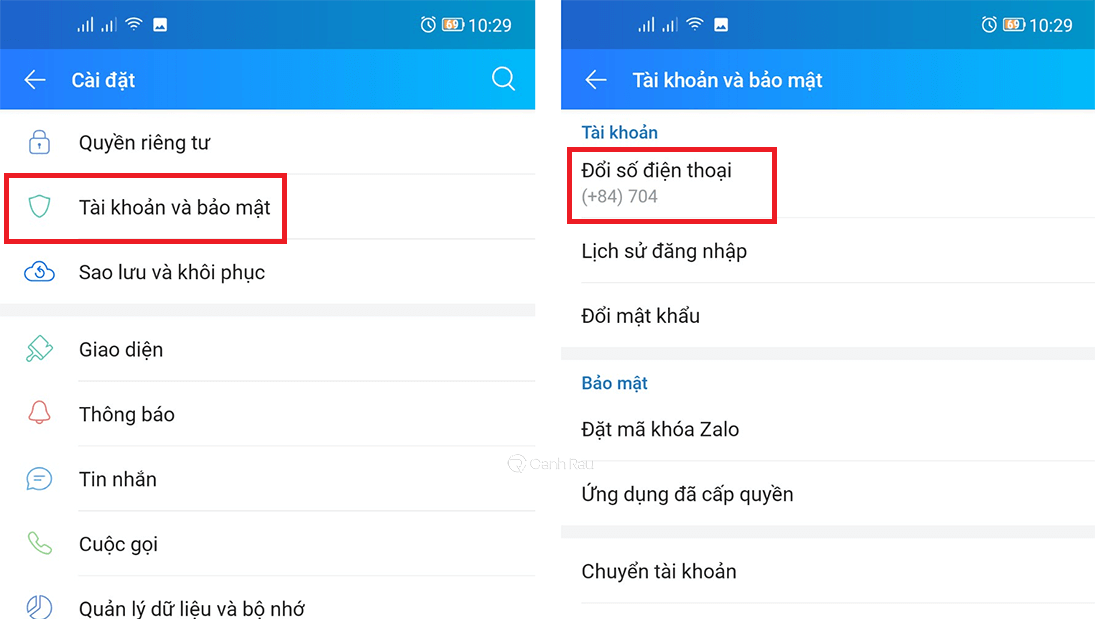
Kết luận: Với 2 cách trên, dễ dàng nhận thấy là dù trong trường hợp nào, bạn vẫn phải cố gắng khôi phục lại sim bị mất hoặc tìm cách lấy được mã OTP trên sim đăng ký zalo. Nếu điều này là không thể thì bạn cũng sẽ không có cách nào để lấy lại mật khẩu trên zalo. Và chỉ có thể tạo một tài khoản zalo mới mà thôi!
IV. Một số câu hỏi liên quan cách lấy lại mật khẩu zalo
1. Nếu đăng nhập lại bằng mật khẩu mới thì có bị mất bạn bè trên Zalo hay không?
Trả lời: Đăng nhập bằng mật khẩu mới vẫn giữ được toàn bộ danh bạ bạn bè như cũ bạn nhé!
2. Có thể xóa tài khoản Zalo khi mình quên mật khẩu và mất số điện thoại rồi không?
Trả lời: Rất tiếc là không có cách nào. Bạn cần phải đăng nhập vào mới có thể thực hiện xóa tài khoản được.
3. Có cách nào khôi phục tài khoản mà không cần mã Zalo không?
Trả lời: Dạ với trường hợp này nếu bạn không có sim và mã gửi về điện thoại thì rất tiếc là không có cách nào khắc phục được.
4. Zalo lâu không đăng nhập có bị xóa tài khoản không?
Trả lời: Zalo khi không đăng nhập vẫn sẽ không bị xóa bạn nhé!
5. SIM bị khóa 1 chiều, có cách nào lấy lại mật khẩu Zalo không?
Trả lời: Hãy liên hệ với nhà mạng để mở khóa SIM rồi lấy lại mật khẩu Zalo bạn nhé!
Lời kết
Trên đây là toàn bộ cách hướng dẫn cách lấy lại mật khẩu zalo khi mất sim. Ngoài ra, SIMvn còn có rất nhiều bài viết hay khác về sim số đẹp, công nghệ,… nên hãy theo dõi chúng tôi để biết thêm thông tin nhé. Chúc các bạn thành công!

